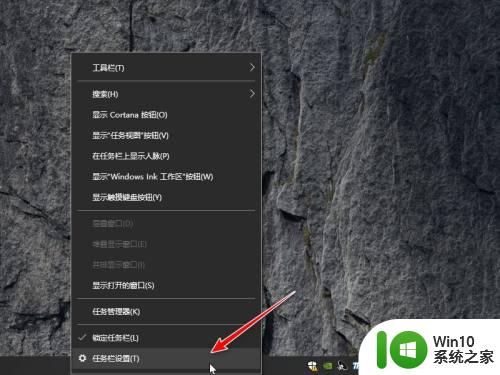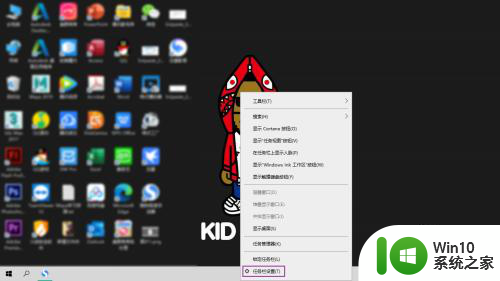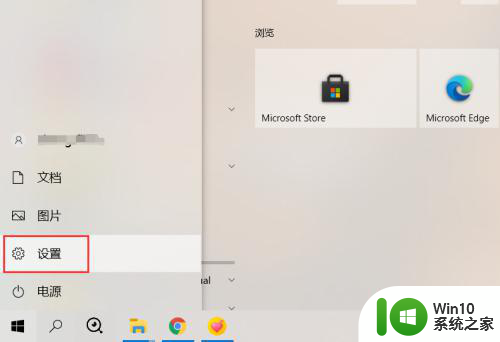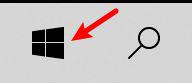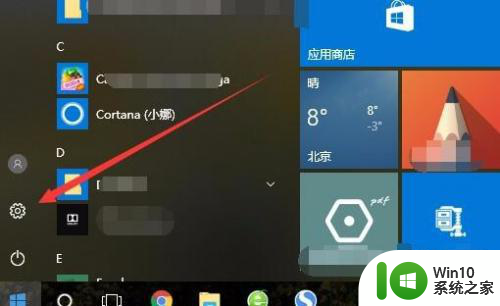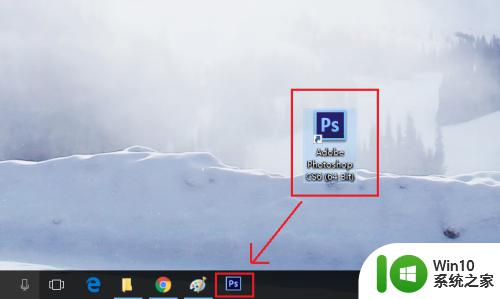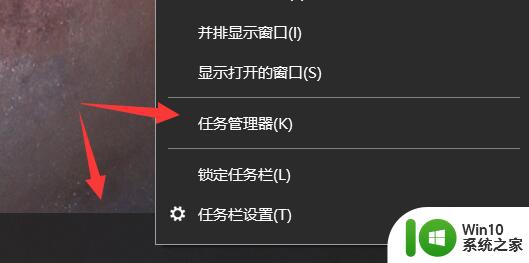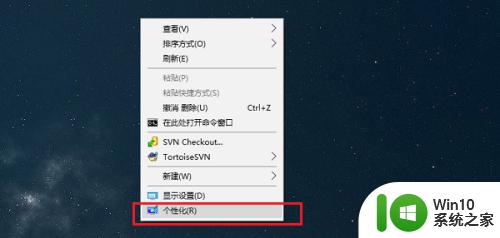win10任务栏图标不合并的方法有哪些 如何让win10任务栏图标不自动合并
更新时间:2023-05-27 16:51:07作者:xiaoliu
win10任务栏图标不合并的方法有哪些,Win10任务栏图标的自动合并可能会让您感到困扰,由于最近打开的应用程序图标变小并自动隐藏,您可能无法快速找到正在使用的应用程序。幸运的是您可以通过以下几种方法来解决此问题。
win10怎样设置任务栏不不合并:
1、首先点击任务栏的开始图标,选择并进入里面的windows设置。
2、然后在设置中点击“个性化”选项。
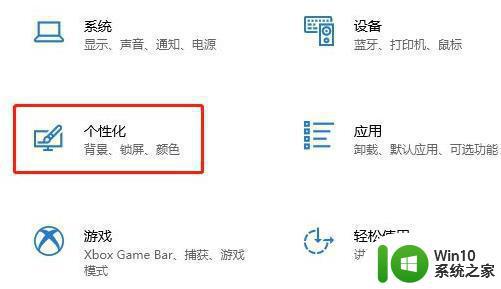
3、点击左侧任务栏中的“任务栏”选项。
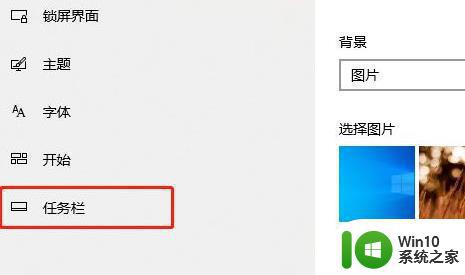
4、此时能够看到右侧的“合并任务栏按钮”选项。
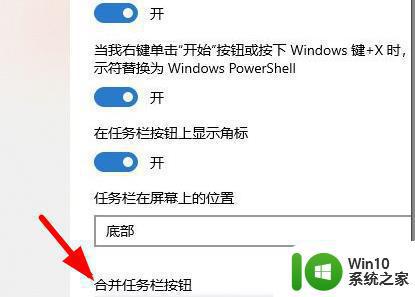
5、最后点击下拉,选择“从不”即可完成设置。
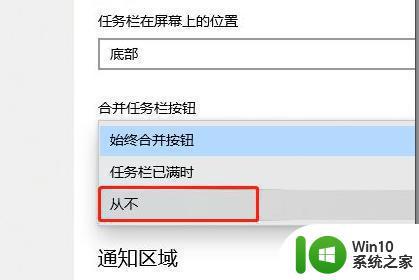
以上就是如何让Win10任务栏图标不自动合并的方法,希望对碰到同样情况的朋友有所帮助,请参照小编的方法来解决这个问题。